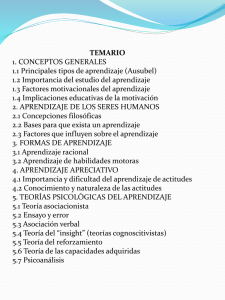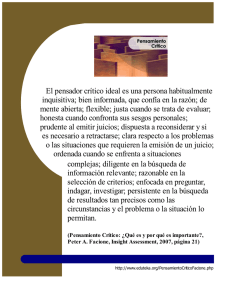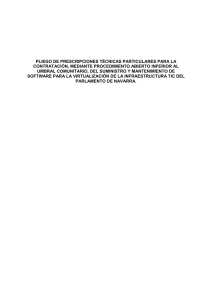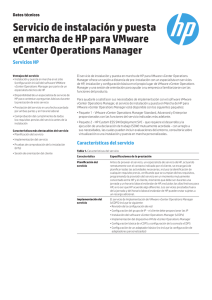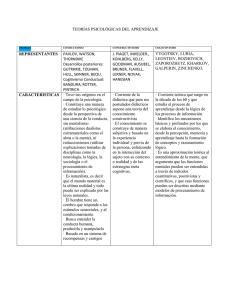HP Insight Control para VMware vCenter Server
Anuncio
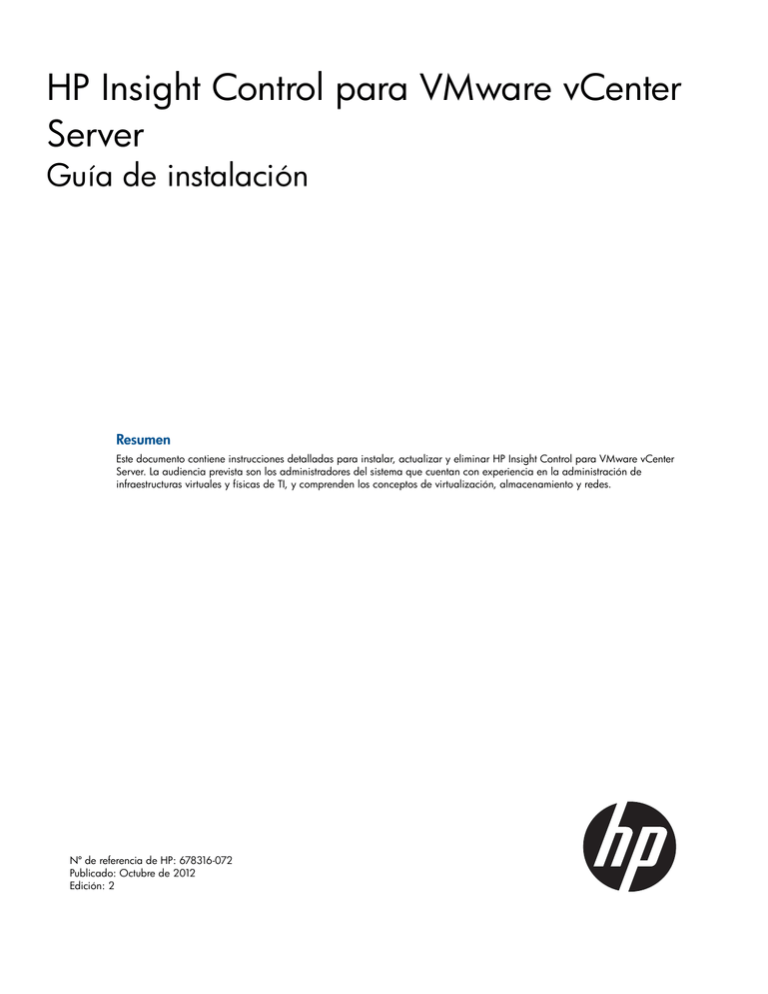
HP Insight Control para VMware vCenter Server Guía de instalación Resumen Este documento contiene instrucciones detalladas para instalar, actualizar y eliminar HP Insight Control para VMware vCenter Server. La audiencia prevista son los administradores del sistema que cuentan con experiencia en la administración de infraestructuras virtuales y físicas de TI, y comprenden los conceptos de virtualización, almacenamiento y redes. Nº de referencia de HP: 678316-072 Publicado: Octubre de 2012 Edición: 2 © Copyright 2012 Hewlett-Packard Development Company, L.P. Software informático confidencial. Para la posesión, uso o copia de su software es necesaria una licencia válida de HP. Cumpliendo con la normativa FAR 12.211 y 12.212, el software informático y la documentación comerciales y los datos técnicos sobre elementos comerciales se han concedido al gobierno de EE.UU. bajo la licencia comercial estándar del proveedor. La información contenida en este documento está sujeta a modificaciones sin previo aviso. Las únicas garantías de los productos y servicios de HP están establecidas en las declaraciones expresas de garantía que acompañan a dichos productos y servicios. Nada de lo presente en este documento debe considerarse como una garantía adicional. HP no se hace responsable de los errores u omisiones técnicos o editoriales aquí contenidos. Este programa contiene código con licencia de Affero GPLv3. Consulte con su abogado para obtener información legal. Agradecimientos Microsoft® y Windows® son marcas comerciales registradas de Microsoft Corporation en EE.UU. Oracle y Java son marcas registradas de Oracle y sus afiliadas. Contenido 1 Introducción...............................................................................................4 Características de Server Module for vCenter...............................................................................6 Características de Storage Module for vCenter.............................................................................7 2 Instalación, actualización y eliminación del software.......................................9 Licencia de Insight Control para vCenter......................................................................................9 Configuraciones de instalación...................................................................................................9 Requisitos de Insight Control para vCenter.................................................................................10 Componentes opcionales.........................................................................................................11 Instalación del software...........................................................................................................12 Instalación de Insight Control para vCenter...........................................................................12 Configuración de Insight Control para vCenter.......................................................................17 Asignación del rol de vCenter.............................................................................................18 Configuración de la dirección de iLO...................................................................................19 Actualización de Insight Control para vCenter............................................................................19 Eliminación del software..........................................................................................................20 3 Soporte y otros recursos............................................................................22 Información para recopilar antes de contactar con HP.................................................................22 Cómo contactar con HP..........................................................................................................22 Registro en el servicio de actualización y soporte técnico de software............................................22 Cómo utilizar el servicio de actualización y soporte técnico de software...................................22 Distribuidores autorizados de HP..............................................................................................23 Información relacionada..........................................................................................................23 4 Sugerencias acerca de la documentación....................................................24 Glosario.....................................................................................................25 Índice........................................................................................................26 Contenido 3 1 Introducción HP Insight Control para VMware vCenter Server (Insight Control para vCenter) es una aplicación única integrada que se usa para administrar los servidores ProLiant y/o los sistemas de almacenamiento de HP. La aplicación consta de tres módulos. El módulo principal es necesario junto con uno o dos componentes opcionales: Server Module for vCenter y Storage Module for vCenter. Módulo principal Proporciona el marco requerido por Server Module for vCenter y Storage Module for vCenter. Server Module for vCenter Proporciona capacidades de administración de hardware del servidor, incluso la supervisión integral, la actualización de firmware, la implementación de imágenes ESX/ESXi, el control remoto, Virtual Connect y la optimización de energía para los servidores HP en el entorno VMware. Storage Module for vCenter Proporciona la configuración del almacenamiento y la información de estado para la asignación de máquinas virtuales, almacenes de datos y hosts de LUN en almacenamiento en la matriz de HP. Admite el aprovisionamiento en sistemas de almacenamiento 3PARm P4000 P2000 G3 MSA y P6000 EVA de HP. Entre las tareas de aprovisionamiento admitidas, se incluyen la creación, la expansión o la eliminación de un almacén de datos, o la creación o la clonación de una máquina virtual. Insight Control para vCenter está integrado con el servidor de administración vCenter (también denominado vCenter Server) y el software del cliente de vSphere de VMware. VMware vCenter se utiliza como punto único de administración para entornos virtuales de VMware, los cuales pueden contar con varias configuraciones independientes y agrupadas de vSphere. El administrador del entorno virtual accede a las capacidades de administración de vCenter por medio del software del cliente de vSphere. El software Insight Control para vCenter se instala en un servidor o una máquina virtual y, luego, se configura para conectarlo y registrarlo en vCenter Server. Una vez que Insight Control para vCenter se registra en vCenter Server, todos los clientes de vCenter que están conectados a vCenter Server pueden acceder al software Insight Control para vCenter. Puede acceder a Insight Control para vCenter mediante el cliente vSphere .net o el cliente vSphere Web. Excepto donde se especifica a continuación, los dos clientes muestran la misma información, pero el diseño de página es levemente diferente. Consulte Figura 1 (página 5) y Figura 2 (página 5). 4 Introducción Figura 1 Descripción general de HP Insight Management: vista de cliente .Net Figura 2 Descripción general de HP Insight Management: vista de cliente Web Server Module for vCenter: • Proporciona información de estado e inventario. Esta información se recopila de herramientas HP ProLiant como Onboard Administrator, iLO, Virtual Connect Manager, HP ESXi Offline Bundle for VMware ESXi y HP Management Agents for VMware ESX. • Envía eventos a la fuente de noticias y la página de eventos de Insight Control para vCenter según las capturas de SNMP, las indicaciones de WBEM y los eventos de Onboard Administrator. • Proporciona vínculos para iniciar las herramientas de ProLiant. • Proporciona un método para la implementación de software y firmware1. • Proporciona indicaciones gráficas de estado recopiladas de las herramientas ProLiant de HP y una vista gráfica de la red de un extremo a otro de cada host1. 1. El diagrama de red de un extremo a otro y de la implementación de firmware está disponible únicamente mediante el cliente .net. 5 • Admite componentes Smart de HP VMware ESXi2. Storage Module for vCenter: • Utiliza la conexión establecida con vCenter Server para resolver el almacenamiento que utiliza cada host, almacén de datos y máquina virtual del entorno virtual. Esta información está en la memoria caché de Insight Control para vCenter server. • Utiliza la información recopilada para que las matrices de almacenamiento del entorno obtengan información detallada de los dispositivos aprovisionados de las matrices de almacenamiento a los hosts de servidores virtuales. Esta información está en la memoria caché de Insight Control para vCenter server. • Crea relaciones entre los objetos y los dispositivos de almacenamiento de matrices de VMware, y presenta la información en el cliente de vSphere. La Figura 3 (página 6) muestra una configuración típica de VMware con Insight Control para vCenter integrado en el entorno. Figura 3 Configuración de Insight Control para vCenter y VMware de HP Características de Server Module for vCenter Insight Control para vCenter proporciona a los administradores las capacidades de administración de hardware de HP Insight Control que posibilitan la supervisión íntegra, el control remoto y la optimización de energía desde la consola de VMware vCenter Server. Insight Control para vCenter cuenta con las capacidades principales de Insight Control, junto con un complemento para el 2. Los demás componentes Smart no se admiten. 6 Introducción entorno de vCenter Server que agrega muchas características de Insight Control a la consola de vCenter Server, incluidos los siguientes: • Vista física y virtual combinada: desde un único panel de vidrio, supervise sistemas de host. • Solución de problemas integrada: reciba alertas de errores y anteriores a errores de los componentes de servidor de HP e inicie las herramientas de administración de HP, como Systems Insight Manager, iLO, Virtual Connect Manager y Onboard Administrator, desde la consola de vCenter. • Supervisión de red de un extremo a otro: realice el seguimiento visual y supervise la red de un extremo a otro, desde el host hasta los módulos de red conectados en el dominio. Esta característica está disponible con el cliente .net en servidores blade en un entorno de Virtual Connect únicamente. • Control remoto: ofrezca la capacidad de iniciar herramientas de administración de manera remota. • Administración preventiva de la energía: aproveche la energía máxima existente al abarcar y administrar de manera preventiva la energía para los hosts y grupos de máquinas virtuales de los hosts. Esta característica se admite en clústeres configurados con DPM. • Seguridad basada en roles: asigne permisos en el inicio único de sesión de Insight Control para vCenter para usar el servidor VMware vCenter para dividir el nivel de acceso y el control. Para obtener más información consulte la Guía del usuario de HP Insight Control para el servidor VMware vCenter o la ayuda en línea. • Estabilidad: supervise e implemente firmware en hosts de HP ProLiant ESXi con el paquete de software HP instalado (la implementación de firmware se admite con el cliente .net únicamente). • Implementación de hosts ESX/ESXi en servidores ProLiant vacíos directamente desde VMware vCenter: utilice el asistente de implementación de HP Insight Control disponible en la página de inicio del cliente vSphere (cliente .net únicamente). Además de estas tareas, cuando se instala Insight Control para vCenter con Insight Control, puede utilizar las capacidades completas de ambas herramientas para administrar el entorno VMware. Para obtener más información acerca de las capacidades de Insight Control, consulte la documentación de Insight Control en la página web de HP: http://www.hp.com/go/insightcontrol/docs Características de Storage Module for vCenter Storage Module for vCenter mejora la funcionalidad de VMware, ya que proporciona detalles sobre los discos presentados al entorno virtual. Esta visibilidad mejorada ayuda a los administradores a tomar decisiones más informadas al diseñar, implementar, mantener y resolver problemas en un entorno virtual. Por ejemplo, un administrador puede usar la información proporcionada por Storage Module for vCenter para hacer lo siguiente: • Asegurarse de que las máquinas virtuales críticas residan en el almacenamiento provisto por una matriz de almacenamiento P4000 que cumpla con los requisitos de replicación establecidos. • Asegurarse de que una aplicación de bases de datos de producción esté ubicada en los volúmenes de almacenamiento P6000 EVA RAID 1 que se replican a un centro de datos remoto. • Preservar los recursos de almacenamiento al ubicar una base de datos de prueba temporal en volúmenes de almacenamiento HP MSA NRAID. Desde el cliente de vSphere, Storage Module for vCenter permite hacer lo siguiente: • Supervisar el estado y el mantenimiento de las matrices de almacenamiento de HP. Características de Storage Module for vCenter 7 • Comprender las relaciones que existen entre el almacenamiento físico y los objetos virtuales. ◦ VM: asignación de máquina virtual al almacén de datos y asignación de máquina virtual al dispositivo sin formato ◦ Almacén de datos: almacén de datos para la asignación de dispositivos físicos y almacén de datos para la asignación de máquinas virtuales ◦ RDM: RDM para la asignación de dispositivos físicos y RDM para la asignación de máquinas virtuales • Administrar las conexiones entre el número de unidad lógica (LUN, logical unit number) y el volumen de las máquinas virtuales, los almacenes de datos y los hosts (ESX Servers) y las matrices de almacenamiento de HP. • Aprovisionar almacenamiento en matrices de almacenamiento de HP compatibles. • Aprovechar las características de la API de almacenamiento VASA. Storage Module for vCenter admite la interfaz de compatibilidad de aplicaciones (API, application program interface) de almacenamiento de API de reconocimiento de almacenamiento de VMware (VASA). La API de VASA proporciona visibilidad en la infraestructura de almacenamiento físico mediante vCenter. Las capacidades VASA se admiten para matrices HP P4000, P6000 EVA, P2000 G3 MSA y P9000/XP. 8 Introducción 2 Instalación, actualización y eliminación del software En este capítulo, se proporcionan los procedimientos para instalar, actualizar y quitar Insight Control para vCenter. Licencia de Insight Control para vCenter Insight Control para vCenter cuenta con una licencia como parte de HP Insight Control. Insight Control para vCenter no cuenta con claves de licencia diferentes. Debe contar con una licencia de Insight Control para cada servidor de HP ProLiant administrado por Insight Control para vCenter. Storage Module for vCenter no requiere esta licencia. Para obtener más información acerca de las licencias, consulte http://www.hp.com/go/ insightcontrol. Haga clic en Cómo funciona la concesión de licencias para Insight Control en la sección Descripción general. Configuraciones de instalación Puede instalar Insight Control para vCenter en: • Un servidor físico independiente configurado exclusivamente para Insight Control para vCenter • Una máquina virtual • El mismo servidor que HP Systems Insight Manager • El mismo servidor que vCenter Server • El mismo servidor que P6000 Command View de HP (anteriormente, HP StorageWorks Command View EVA) Al instalar Insight Control para vCenter, asegúrese de que el servidor o la máquina virtual cumpla con los requisitos operativos del software del servidor. NOTA: Para conseguir un rendimiento óptimo, HP recomienda una instalación independiente en un servidor físico. Licencia de Insight Control para vCenter 9 Requisitos de Insight Control para vCenter En esta sección, se describen los requisitos de hardware, software y conectividad de red para Insight Control for vCenter. Tabla 1 Requisitos de hardware Componente Especificaciones Servidor1 HP ProLiant BladeSystem c-Class Servidores series ML o DL HP ProLiant 300, 500, 700 o 900 Memoria Al menos 4 GB de memoria RAM (HP recomienda 8 GB de memoria RAM) Espacio en disco 1 GB de espacio en disco disponible como mínimo Procesador Dos procesadores, como mínimo, en un servidor HP ProLiant o BladeSystem compatible 1 Para obtener la información más reciente de compatibilidad, consulte la matriz de compatibilidad del software de HP Insight en http://www.hp.com/go/insightcontrol/docs. Tabla 2 Requisitos de software Componente Especificaciones Sistema operativo • Microsoft Windows Server 2008 (x64) • Microsoft Windows Server 2008 R2 (x64) • Microsoft Windows Server 2012 HP recomienda instalar los últimos Service Pack y parches. Aplicaciones • Microsoft Internet Explorer 8.0 o posterior (predeterminado) • Mozilla Firefox (cliente web únicamente) • Google Chrome (cliente web únicamente) • Adobe Flash player 11.1 (cliente web únicamente) Software de matriz de almacenamiento (sólo para Storage Module for vCenter) • Debe utilizar matrices de almacenamiento compatibles que tengan instalado el software de administración requerido. Para obtener más información, consulte la documentación de la matriz de almacenamiento. • Solo para matrices MSA2000 G2: El proveedor de proxy MSA SMI-S debe estar instalado en el mismo servidor que Storage Module for vCenter. Protocolo de escritorio remoto (RDP, Si desea usar el asistente de implementación de HP Insight Control, debe Remote Desktop Protocol) de HP (sólo para instalar HP RDP del sitio web de HP Insight Rapid Deployment http:// Server Module for vCenter) h18013.www1.hp.com/products/servers/management/rdp.html. Conector de implementación de HP (sólo para Server Module for vCenter) Si desea utilizar el asistente de implementación de Insight Control de HP, debe instalar el conector de implementación de HP en el servidor de Systems Insight Manager (SIM) de HP. NOTA: Si intenta utilizar el asistente de implementación de Insight Control HP sin instalar el conector de implementación, el asistente solicitará que lo descargue y lo instale. Siga las instrucciones que aparecen en pantalla. El instalador del conector de implementación también está disponible en instalar directorio\uim\static\bin. Management Agents for VMware ESX o HP ESXi Offline Bundle for VMware ESXi (que incluye HP ESXi Offline Bundle for VMware ESXi) 10 Para que la información de iLO se visualice en la página Descripción general del Módulo de servidor, iLO debe estar asociado con el host. La asociación se produce automáticamente cuando usa credenciales globales e instala Management Agents for VMware ESX o HP ESXi Offline Bundle for VMware ESXi. Instalación, actualización y eliminación del software Tabla 3 Requisitos de conectividad de red Módulo de Insight Control para vCenter Especificaciones Todos los módulos de Insight Control para Conectividad de red con: vCenter • Sistemas que ejecutan vCenter Server • Sistemas que ejecutan el cliente de VMware vSphere • Sistema de host ESXi Server Module for vCenter Conectividad de red con: • HP SIM (necesaria para la funcionabilidad habilitada para SIM) • Todas las instancias de iLO que desea administrar • Todos los módulos de Onboard Administrator que desea administrar • Todos los módulos de Virtual Connect que desea administrar Storage Module for vCenter • Conectividad de red con: ◦ Los nodos de almacenamiento P4000 que desea administrar ◦ Los servidores de administración HP P6000 Command View para las matrices P6000 EVA que desea administrar • Conectividad de canal de fibra o iSCSI a las matrices P2000 G3 MSA y MSA2000 G2 que desea administrar • Acceso por Fibre Channel a un dispositivo de comando para las matrices P9000 o XP que desea administrar • Conectividad de red a matrices P9000 o XP que desea administrar • Conectividad de canal de fibra o iSCSI a las matrices 3PAR que desea administrar • Versiones de SO 3PAR InForm recomendadas: ◦ 2.3.1 MU 5 (mínimo) para InForm 2.x ◦ 3.1.1 MU 1 o posterior para InForm 3.x Requisitos previos: El servidor CIM y el servicio SSH deben estar habilitados en la matriz. Para habilitar el servidor CIM: 1. Ejecute la CLI de la utilidad 3PAR InForm. Esta utilidad usa SSH para comunicarse con la matriz. 2. 3. Ejecute el comando showcim para determinar si el servidor CIM está activo o inactivo. Si el servidor CIM está inactivo, ejecute el comando startcim. NOTA: Para obtener información sobre los requisitos adicionales de Storage Module for vCenter, consulte el sitio web de HP SPOCK http://www.hp.com/storage/spock. Debe iniciar sesión en una cuenta de HP Passport para tener acceso. Componentes opcionales La Tabla 4 (página 12) describe los beneficios del uso de componentes opcionales Componentes opcionales 11 Tabla 4 Ventajas de instalar componentes opcionales Componente Beneficio práctico iLO • Administración de la energía • Control remoto • Insight Control para vCenter muestra información adicional de servidor Onboard Administrator • Eventos • Información del gabinete • Estado Virtual Connect Manager Información de conectividad de red de un extremo a otro para los entornos de Virtual Connect Componentes inteligentes y ESXi Offline Componentes de firmware actualizados en hosts ESXi Bundle for VMware ESXi HP ESXi Offline Bundle for VMware ESXi y HP Management Agents for VMware ESX • Eventos • Estado del hardware • Se muestra información adicional de estado en el portlet de Información de host y la página de Detalles de host HP ESXi Offline Bundle for VMware ESXi Inventario de firmware Conector de implementación de SIM de HP Implementa imágenes ESX/ESXi en servidores HP ProLiant SIM/RDP de HP Habilita la implementación Instalación del software El instalador de Insight Control para vCenter instala el módulo principal, Server Module for vCenter y Storage Module for vCenter. Los 1. 2. 3. 4. pasos de instalación son los siguientes: «Instalación de Insight Control para vCenter» (página 12) «Configuración de Insight Control para vCenter» (página 17) «Asignación del rol de vCenter» (página 18) «Configuración de la dirección de iLO» (página 19) IMPORTANTE: Si su servidor tiene el cliente vSphere Web instalado, debe cerrar sesión del cliente web antes de instalar Insight Control para vCenter. Si su cliente web se está ejecutando durante la instalación de Insight Control para vCenter, el producto no se registrará en el cliente web automáticamente y la ficha de HP Insight Management no estará accesible desde el cliente web. Instalación de Insight Control para vCenter 1. 2. 3. Verifique que el sistema cumpla los requisitos de instalación que se describen en «Requisitos de Insight Control para vCenter» (página 10). Cierre sesión del cliente vSphere Web si está instalado y se está ejecutando. Descargue el instalador: a. Vaya al sitio web de descargas de HP Insight Management: http://www.hp.com/go/insightupdates b. 12 Haga clic en Descargar las imágenes Insight Management DVD ISO más recientes. Instalación, actualización y eliminación del software c. Siga las instrucciones para descargar el software. Debe iniciar sesión en HP Passport para tener acceso. NOTA: El instalador del software también está disponible en https://h20392.www2.hp.com/ portal/swdepot/displayProductInfo.do?productNumber=HPVPR. 4. 5. Recopile las credenciales de inicio de sesión y de identificación de Insight Control para vCenter y vCenter Server. Inicie el instalador en el sistema en el cual se instalará Insight Control para vCenter. Se abre el cuadro de diálogo Introducción. 6. Haga clic en Siguiente para continuar. Se abre la página Acuerdo de licencia. 7. Consulte el acuerdo de licencia, seleccione Acepto los términos del Acuerdo de licencia y, luego, haga clic en Siguiente. Se abre el cuadro de diálogo Escoger conjunto de instalación. 8. Seleccione la opción de instalación Típica o Personalizada y, luego, haga clic en Siguiente. • Seleccione Típica se desea usar los valores predeterminados para la importación de datos, los puertos y la ubicación de instalación. Los valores predeterminados son los siguientes: ◦ Importación de datos: si existe un archivo export.si de versión 6.x o posterior en el servidor, en la ubicación de archivo 6.x predeterminada, los datos exportados se importan automáticamente durante la instalación. ◦ Puertos: La Tabla 5 (página 13) y la Tabla 6 (página 13) enumeran los puertos predeterminados usados por Insight Control para vCenter: Tabla 5 Puertos determinados de Insight Control para vCenter (instalando los módulos de servidor y de almacenamiento) Puerto Valor predeterminado Puerto HTTP de HP Storage 3500 Puerto HTTPS de HP Storage 3501 Puerto de servicio VASA de HP Storage 3502 Puerto remoto de HP Storage 3503 Puerto HP UIM 3504 Puerto HP UIM DB 3505 Puerto de servidor HP 3506 Puerto de servicios comunes de HP 3507 Puerto WBEM de servicios comunes de HP 3508 Tabla 6 Puertos determinados de Insight Control para vCenter (instalando el módulo de servidor únicamente) Puerto Valor predeterminado Puerto HP UIM 3500 Puerto HP UIM DB 3501 Puerto de servidor HP 3502 Instalación del software 13 Tabla 6 Puertos determinados de Insight Control para vCenter (instalando el módulo de servidor únicamente) (continuación) ◦ Puerto Valor predeterminado Puerto HP Common Services 3503 Puerto HP Common Services WBEM 3504 Directorio de instalación: C:\Archivos de programa (x86)\HP • Seleccione Personalizada se desea configurar diferentes valores para la importación de datos, los puertos y la ubicación de instalación. Se abre el cuadro de diálogo Selección de módulo. 9. Seleccione los módulos para instalar y haga clic en Siguiente: • Servidor y Almacenamiento: instala el módulo central, Server Module for vCenter y Storage Module for vCenter • Solo servidor: instala el módulo principal y Server Module for vCenter, que agrega HP ProLiant y la supervisión del hardware de BladeSystem de HP en la consola de vCenter Server • Solo almacenamiento: instala el módulo principal y Storage Module for vCenter, que posibilita la supervisión de la infraestructura de almacenamiento de HP de la consola de vCenter Server NOTA: Si seleccionó Solo servidor, continúe al Paso 16. Se abre el cuadro de diálogo Acuerdo de licencia para los datos de soporte. Storage Module for vCenter recopila información sobre el entorno de VMware y la envía a HP. Esta información ayuda con el soporte técnico de los productos y ayudará a mejorar las futuras versiones del producto. Los datos recopilados son anónimos y no intrusivos; no contienen información confidencial sobre el usuario o el entorno. Los datos se cifran antes de ser enviados a un sitio de FTP seguro de HP. Una copia de los datos recopilados se guarda sin cifrar en el directorio installation directory/Logs/Reports. 10. Consulte el acuerdo de licencia, seleccione Acepto los términos del Acuerdo de licencia y, luego, haga clic en Siguiente. Se abre el cuadro de diálogo Configuración de los datos de soporte. Consulte la Figura 4 (página 15). 14 Instalación, actualización y eliminación del software Figura 4 Cuadro de diálogo Configuración de los datos de soporte 11. Lleve a cabo una de las siguientes acciones: • Si cuenta con un servidor proxy FTP, seleccione Sí y escriba el nombre o la dirección IP del servidor proxy y el número de puerto y, luego, haga clic en Siguiente. • Si no cuenta con un servidor proxy FTP, seleccione No y, luego, haga clic en Siguiente. Para las instalaciones típicas, se abre el cuadro de diálogo Credenciales de Storage Administration Portal. Siga con el Paso 15. Para las instalaciones personalizadas, se abre el cuadro de diálogo Carpeta de instalación. Siga con el Paso 12. 12. Seleccione la instalación a continuación y, luego, haga clic en Siguiente. Busque una carpeta en la cual reside el directorio de instalación, seleccione una carpeta o cree una nueva carpeta y, luego, haga clic en Aceptar. HP recomienda usar un directorio predeterminado. Para seleccionar un directorio de instalación diferente de la carpeta que se muestra, haga clic en Seleccionar. También puede hacer clic en Restaurar carpeta predeterminada para regresar a la carpeta de instalación predeterminada. Se instalan el servidor + almacenamiento: Se abrirá un cuadro de diálogo Selección de puerto. Consulte la Figura 5 (página 15). Figura 5 Se instalan el servidor HP + almacenamiento: cuadro de diálogo Selección de puerto Instalación del software 15 13. Revise la lista, cambie los puertos según sea necesario y, luego, haga clic en Siguiente. Un cuadro de diálogo Importar datos proporciona la opción de importar los datos exportados previamente a la base de datos de Insight Control para vCenter. NOTA: El programa de instalación verifica que los puertos estén disponibles. Si alguno de los puertos no está disponible, se le solicita que lo cambie antes de continuar. 14. Lleve a cabo una de las siguientes acciones: • Si se trata de una instalación nueva, seleccione No y, luego, haga clic en Siguiente. • Si está volviendo a instalar la aplicación y desea usar datos de Storage Module for vCenter previamente exportados, seleccione Sí y, luego, haga clic en Siguiente. Se abre el cuadro de diálogo Importar datos de configuración. Haga clic en Siguiente para importar un archivo desde la ubicación predeterminada. Si el archivo exportado anteriormente no está en la ubicación predeterminada, haga clic en Seleccionar, busque la carpeta, seleccione el archivo .si que desee usar, haga clic en Aceptar y, luego, haga clic en Siguiente. Se abre el cuadro de diálogo Credenciales de Storage Administration Portal. Consulte la Figura 6 (página 16). 15. Seleccione una de las siguientes opciones para configurar las credenciales de inicio de sesión del usuario para Storage Administrator Portal y, luego, haga clic en Siguiente. • Permitir todos los clientes de vSphere: permite que cualquier usuario de vSphere inicie sesión en Storage Administrator Portal. • Allow single vSphere client: permite que un usuario específico de Windows inicie sesión en Storage Administrator Portal. Introduzca el nombre de un usuario de Windows existente que sea parte del grupo Administrators. • Permitir un usuario nuevo de Storage Administrator único: crea una nueva cuenta de usuario que puede usar para iniciar sesión en Storage Administrator Portal. Escriba el nombre de usuario y la contraseña y, luego, confirme la contraseña. NOTA: Esta opción no crea un nuevo usuario de Windows o vSphere. Crea un usuario de Storage Administrator Portal para que lo use solamente Storage Module for vCenter. Las credenciales que introduzca para esta opción no se pueden usar para iniciar sesión en el cliente de vSphere. Este usuario no tendrá permiso para realizar tareas de aprovisionamiento. Figura 6 Cuadro de diálogo Credenciales de Storage Administration Portal 16 Instalación, actualización y eliminación del software 16. En el cuadro de diálogo Información de VMware vCenter, especifique la dirección IP o el nombre del host, el nombre de usuario y la contraseña de vCenter Server y, luego, haga clic en Siguiente. Consulte la Figura 7 (página 17). IMPORTANTE: Introduzca el nombre de host completo para vCenter Server. No introduzca localhost o una dirección IP de bucle invertido. Figura 7 Cuadro de diálogo Información de VMware vCenter NOTA: Para agregar vCenter Servers adicionales, haga clic en el ícono Administración de HP Insight Management en su escritorio o navegue a la página Inicio de vSphere/vCenter y, luego, haga clic en el ícono Administración de HP Insight Management. El cuadro de diálogo Instalar resumen muestra un resumen de los detalles de la instalación. 17. Revise la lista y, a continuación, haga clic en Siguiente. El asistente instala el producto. Una vez que finaliza, se abre el cuadro de diálogo Instalación completa y se muestra el directorio de instalación. Se encuentran disponibles las siguientes opciones: • Abrir página web de documentación: si selecciona esta opción, se abre un explorador web a HP Insight Software, página web de biblioteca de información en una ventana independiente. • Inicie Storage Administrator Portal 18. Seleccione las casillas de verificación de los elementos que desea abrir y, luego, haga clic en Listo. Después de instalar el producto, complete los siguientes procesos de instalación y, luego, configure Insight Control para vCenter como se describe en Guía de usuario de HP Insight Control para VMware vCenter Server. • «Configuración de Insight Control para vCenter» (página 17) • «Asignación del rol de vCenter» (página 18) • «Configuración de la dirección de iLO» (página 19) Configuración de Insight Control para vCenter Durante la instalación, se recopilan credenciales de Insight Control para vCenter. Instalación del software 17 NOTA: • Si tiene un cliente Windows habilitado para proxy y un host ESXi que usa iLO u otro software de administración, deshabilite u omita el servidor Proxy para la conexión entre Insight Control para vCenter/vSphere Client y iLO en el servidor ProLiant que se ejecuta como un sistema de host ESX/ESXi. • Si usa un cortafuegos de Windows, habilítelo para que pueda acceder a los puertos enumerados en la Tabla 5 (página 13) o a los puertos que haya configurado durante una instalación personalizada. Para obtener más información e instrucciones, consulte el Guía de usuario de HP Insight Control para VMware vCenter Server o la ayuda en línea. Cuando la instalación finalice, aparece un ícono de HP Insight Contorl Server Administrator para vCenter en su escritorio. Haga clic con el botón secundario para abrir la página de configuración de Insight Control para vCenter Server, en la cual puede agregar o eliminar credenciales de vCenter. Consulte la Figura 8 (página 18). Figura 8 Página de configuración de Insight Control para vCenter Server Use los íconos en la parte inferior de la lista para agregar o eliminar los vCenters registrados o actualizar la lista. Asignación del rol de vCenter Insight Control para vCenter usa acceso de seguridad basado en roles. Es posible asignar cualquiera de los roles de vCenter a grupos o usuarios de dominio o de Windows. Insight Control para vCenter clasifica estos roles en tres categorías: • Administrador: el rol de administrador de vCenter se asigna a esta categoría • Solo lectura: los roles de solo lectura o de solo visión de vCenter se asignan a esta categoría • Usuario: todos los demás roles de vCenter se asignan a esta categoría Para obtener más información sobre el acceso de seguridad, consulte la Guía del usuario de HP Insight Control para vCenter Server o la ayuda en línea. Para acceder a las páginas de configuración de Insight Control para vCenter y a las características de aprovisionamiento de almacenamiento, los administradores deben tener asignado el rol de administrador de vCenter en vCenter Server. Para asignar el rol de administrador de vCenter: 1. Inicie el cliente de vSphere. 18 Instalación, actualización y eliminación del software 2. 3. 4. Inicie sesión en vCenter Server. Haga clic en la ficha Permisos. Haga clic con el botón secundario en la pestaña Permisos y, luego, seleccione Agregar permiso. Se abre la ventana Asignar permisos. 5. Haga clic en Agregar. Se abre la ventana Seleccionar grupos y usuarios. 6. 7. 8. 9. Seleccione un dominio de la lista de dominios. Seleccione un usuario y, luego, haga clic en Agregar. Haga clic en Aceptar para volver a la ventana Asignar permisos. Seleccione Administrador en la lista Rol asignado. El rol de administrador asigna todos los privilegios disponibles al usuario seleccionado, incluido el permiso de almacenamiento de HP. 10. Haga clic en Aceptar para guardar los cambios y cerrar la ventana Asignar permisos. 11. Cierre el cliente de vSphere. Configuración de la dirección de iLO Para que la información de iLO se visualice en la página Insight Control para vCenter — Descripción general del Módulo de servidor, iLO debe estar asociado con el host. La asociación de produce automáticamente cuando se usan credenciales globales y se instala HP Management Agents for VMware ESX o HP ESXi Offline Bundle for VMware ESXi. Si HP Management Agents for VMware ESX o HP ESXi Offline Bundle for VMware ESXi no están instalados, puede establecer manualmente la dirección TCP/IP de iLO del host ESX/ESXi de la siguiente manera: • Desde la pestaña Configuración de cliente de vSphere: 1. Inicie el cliente de vSphere. 2. Inicie sesión en vCenter Server. 3. En el árbol, seleccione un host. 4. Haga clic en la pestaña Configuración. 5. En el panel Software, haga clic en Administración de energía. Aparece información de Configuración de IPMI/iLO para Administración de energía. 6. En la esquina inferior derecha del Panel de configuración de Administración de energía, haga clic en Propiedades. Aparece el cuadro de diálogo Editar configuración de IPMI/iLO. 7. • Especifique el nombre de usuario, la contraseña, la dirección IP de BMC y la dirección MAC de BMC y, luego, haga clic en Aceptar. En la página de HP Insight Management: 1. Seleccione un host. 2. Desde la descripción general del host, haga clic en el ícono de configuración y seleccione Propiedades del host. 3. Seleccione un host de iLO. 4. Haga clic en el icono Editar. 5. Cambie las credenciales y, a continuación, haga clic en Enviar. Actualización de Insight Control para vCenter Para actualizar los sistemas con Insight Control para vCenter instalado: 1. Verifique que el sistema cumpla los requisitos de instalación que se describen en «Requisitos de Insight Control para vCenter» (página 10). Actualización de Insight Control para vCenter 19 2. Descargue el instalador: a. Vaya al sitio web de descargas de HP Insight Management: http://www.hp.com/go/insightupdates b. c. Haga clic en Descargar las imágenes Insight Management DVD ISO más recientes. Siga las instrucciones para descargar el software. Debe iniciar sesión en HP Passport para tener acceso. NOTA: El instalador del software también está disponible en https://h20392.www2.hp.com/ portal/swdepot/displayProductInfo.do?productNumber=HPVPR. 3. 4. Cierre el cliente de vSphere en el sistema en el cual se actualizará Insight Control para vCenter. Inicie el instalador en el sistema en el cual se actualizará Insight Control para vCenter. Se abre el cuadro de diálogo Introducción. 5. 6. 7. Haga clic en Siguiente. Se abre el cuadro de diálogo Acuerdo de licencia. Consulte el acuerdo de licencia y seleccione Acepto los términos del Acuerdo de licencia. Haga clic en Siguiente. Se abre el cuadro de diálogo Se detectó una versión anterior. 8. Haga clic en Siguiente. Se inicie el programa de desinstalación para Storage Module for vCenter. Durante el proceso de desinstalación de Storage Module for vCenter, exporte los datos de Storage Module a la ubicación predeterminada (C:\Storage Integration). Si exporta los datos a la ubicación predeterminada, se importarán automáticamente cuando instale Insight Control para vCenter 7.1. 9. Salga del programa de desinstalación de Storage Module for vCenter. Se inicie el programa de desinstalación para Server Module for vCenter. Durante el proceso de desinstalación de Server Module for vCenter, exporte los datos de Server Module a la ubicación predeterminada (C:\temp\icvc). Si exporta los datos a la ubicación predeterminada, se importarán automáticamente cuando instale Insight Control para vCenter 7.1. 10. Inicie el instalador de Insight Control para vCenter para la versión más nueva. Para obtener instrucciones de instalación, consulte «Instalación de Insight Control para vCenter» (página 12). Eliminación del software Si Storage Module for vCenter está instalado, al quitar Insight Control para vCenter, los datos de Storage Module se exportan automáticamente a un archivo export.si que se guarda en el directorio de instalación. Para quitar Insight Control para vCenter: 1. SeleccioneInicio→Todos los programas→HP Insight Control for vCenter→Desinstalar HP Insight Control for vCenter. SUGERENCIA: de Windows. También puede iniciar el proceso de desinstalación desde el Panel de control Se abre el cuadro de diálogo Uninstall HP Insight Control for vCenter. 20 Instalación, actualización y eliminación del software 2. Realice una de las siguientes acciones. • Si instaló el producto con una instalación típica, haga clic en Desinstalar. se quita el programa y se abre el cuadro de diálogo Desinstalación completa. Siga con el Paso 5. • Si instaló el producto con una instalación personalizada, haga clic en Siguiente. el instalador le solicita que exporte los datos de Insight Control for vCenter. Siga con el Paso 3. 3. Lleve a cabo una de las siguientes acciones: • Si no desea exportar los datos, seleccione No y, luego, haga clic en Siguiente. • Si desea exportar los datos, seleccione Sí y, luego, haga clic en Siguiente. Un cuadro de diálogo muestra el directorio predeterminado para exportar los datos. Otra opción consiste en hacer clic en Seleccionar para seleccionar otro directorio o hacer clic en Restaurar valores predeterminados para revertir al directorio predeterminado. Haga clic en Siguiente. 4. 5. Haga clic en Desinstalar. Cuando se le pida que reinicie el sistema, seleccione Sí o No y, luego, haga clic en Listo. Eliminación del software 21 3 Soporte y otros recursos En este capítulo, se describe el soporte disponible para Insight Control para vCenter. Información para recopilar antes de contactar con HP Antes de contactar con HP, compruebe que tiene a su disposición la información siguiente: • Nombre del producto de software • Número de modelo del producto de hardware • Versión y tipo de sistema operativo • Mensaje de error correspondiente • Hardware o software de otros fabricantes • Número de registro de soporte técnico (si corresponde) Cómo contactar con HP Para obtener información de contacto de HP para cualquier país, consulte la página web mundial de contacto de HP: http://www.hp.com/go/assistance Registro en el servicio de actualización y soporte técnico de software Insight Management incluye un año de servicio de actualización y soporte técnico de software de HP las 24 horas del día, 7 días por semana. Este servicio proporciona acceso a los recursos técnicos de HP para brindar asistencia en la resolución de problemas operativos o de implementación de software. El servicio también proporciona acceso a las actualizaciones de software y a los manuales de referencia en formato electrónico que están disponibles en HP. Los clientes que adquieren una licencia electrónica son elegibles para las actualizaciones electrónicas. Con este servicio, los clientes de Insight Management cuentan con el beneficio de la resolución expeditiva de problemas como también de la notificación preventiva y la entrega de actualizaciones de software. Para obtener más información acerca de este servicio, consulte el sitio web de los Servicios de software de HP Insight Management: http://www.hp.com/services/insight El registro en este servicio se lleva a cabo después de la cancelación en línea del certificado de la licencia. Cómo utilizar el servicio de actualización y soporte técnico de software A medida que HP publica actualizaciones del software, las últimas versiones del software y la documentación se vuelven disponibles. El portal Software Updates and Licensing le brinda acceso a actualizaciones de software, documentación y licencias para productos del contrato de soporte técnico de software de HP. Puede acceder a este portal desde Centro de soporte HP: http://www.hp.com/go/hpsc Después de crear su perfil y vincular los contratos de soporte técnico con su perfil, consulte el portal Software Updates and Licensing mediante http://www.hp.com/go/hpsoftwareupdatesupport para obtener actualizaciones de software, documentación y licencias. 22 Soporte y otros recursos Distribuidores autorizados de HP Para conocer el nombre del distribuidor autorizado de HP más cercano, consulte las siguientes páginas: • En los Estados Unidos, consulte la página web del locador de socios de HP de Estados Unidos: http://www.hp.com/service_locator • En otras ubicaciones, consulte la página web de contacto de HP en todo el mundo: http://www.hp.com/go/assistance Información relacionada Documentos • Guía de usuario de HP Insight Control para VMware vCenter Server • Notas de la versión de HP Insight Control para VMware vCenter Server • Guía de usuario de HP Insight Control • Guía de introducción del software de HP Insight • Guía de usuario de HP Systems Insight Manager • Guía de usuario de HP iLO • Guía de usuario de HP BladeSystem Onboard Administrator • Matriz de compatibilidad del software de HP Insight Páginas web • Documentación de HP Insight Control for vCenter: http://www.hp.com/go/icvcenter/docs • Documentación de software de HP Insight: http://www.hp.com/go/insightcontrol/docs • HP Onboard Administrator: http://www.hp.com/go/oa • HP SIM: http://www.hp.com/go/hpsim • HP iLO: http://www.hp.com/go/ilo • Servidor VMware vCenter: http://www.vmware.com/products/vcenter-server/ • Documentación de Virtual Connect: http://www.hp.com/go/bladesystem/documentation • Single Point of Connectivity Knowledge (SPOCK): http://www.hp.com/storage/spock Distribuidores autorizados de HP 23 4 Sugerencias acerca de la documentación HP se compromete a proporcionar documentación que cumpla con sus necesidades. Para ayudarnos a mejorar la documentación, enviar errores, sugerencias o comentarios a Sugerencias sobre documentación:[email protected]. Al enviar sus sugerencias, incluya el título del documento y el número de pieza, el número de versión o la URL. 24 Sugerencias acerca de la documentación Glosario almacén de datos Ubicación de almacenamiento para archivos de la máquina virtual en el entorno de VMware. API Interfaz de programación de aplicaciones. CIM Modelo de información común. Cliente de VMware vSphere GUI de VMware que se utiliza para ver y administrar el entorno virtual. DPM Administración de energía distribuida. ESX Producto de virtualización de nivel empresarial que ofrece VMware. ESXi La versión más reciente de ESX. EVA Enterprise Virtual Array. FCP Protocolo Fibre Channel. iLO Integrated Lights-Out. J2EE Java 2 Platform, Enterprise Edition. LUN Número de unidad lógica. Un LUN se obtiene como resultado de la asignación de un número de unidad lógica, un Id. de puerto y un Id. de LDEV a un grupo de RAID. El tamaño del LUN se determina por el modo de emulación del LDEV y la cantidad de LDEV que se asocian con el LUN. MSA Modular Smart Array. NRAID Nivel de RAID que utiliza la asignación no seccionada a un único disco. OA Onboard Administrator. RAID Matriz redundante de discos independientes. RDM Asignación de dispositivos sin formatos. RDP HP Rapid Deployment Pack. SAID Identificador de acuerdo de servicio. Servidor VMware vCenter Servidor de administración central del entorno de VMware, que combina una cantidad de hipervisores independientes o uno o más clústeres de VMware en un punto único de administración. SIM de HP HP Systems Insight Manager. SMI-S Storage Management Initiative Specification. SNMP Iniciales de Simple Network Management Protocol (protocolo de gestión de red simple). SPOCK Página web de Single Point of Connectivity Knowledge. SPOCK es un portal primario que se usa para obtener información detallada sobre configuraciones de productos de almacenamiento de HP compatibles. SUM Administrador de actualizaciones de software. VASA VMware Aware Storage APIs. VM Máquina virtual. WBEM Iniciales de Web-Based Enterprise Management (administración de empresas basada en Web). 25 Índice A acceso de seguridad basado en roles, 18 ActiveX requisitos, 10 actualización Insight Control para vCenter, 19 administrador, rol asignación, 18 arquitectura, 4 C conexión de red requisitos, 11 configuración, 9 Dirección de iLO, 19 Insight Control para vCenter, 17 D desinstalar Insight Control para vCenter, 20 Dirección de iLO configuración, 19 documentación brindar sugerencias sobre, 24 información relacionada, 23 documentación relacionada, 23 E eliminación Insight Control para vCenter, 20 exportación Storage Module for vCenter datos, 20 H hardware requisitos, 10 I Insight Control para vCenter actualización, 19 configuración, 17 eliminación, 20 instalación, 12 módulos, 4 instalación, 9 Insight Control para vCenter, 12 introducción, 4 L licencia, 9 licencia, clave, 9 licencia, Insight Control, 9 M módulo de almacenamiento, 4 26 Índice características, 7 módulo del servidor, 4 características, 6 módulo principal, 4 módulos Insight Control para vCenter, 4 R requisitos ActiveX, 10 conexión de red, 11 hardware, 10 software, 10 Rol de seguridad de vCenter, 18 S software requisitos, 10 soporte técnico, 22 Storage Module for vCenter exportar datos, 20